-
-
-
Tổng tiền thanh toán:
-

Cài Đặt TP-LINK DECO - Bộ WiFi Mesh Dành Cho Gia Đình Cực Kỳ Dễ Dàng Trong 5 Phút
05/06/2024 Đăng bởi: Phạm Văn TiệpNội dung bài viết
Cài Đặt TP-LINK DECO - Bộ WiFi Mesh Dành Cho Gia Đình Cực Kỳ Dễ Dàng Trong 5 Phút
Tp-Link Deco là giải pháp phủ sóng wifi rất tiện lợi cho các gia đình nhà phố hoặc căn hộ chung cư với khả năng liên kết nhiều note lại với nhau bằng công nghệ Mesh giúp mở rộng vùng phủ sóng toàn bộ không gian của bạn. Để cài đặt một bộ Wi-Fi Mesh Deco rất đơn giản không phức tạp như nhiều bạn e ngại vấn đề này, vohoang.vn sẽ giúp bạn từng bước một cách chi tiết nhất nhé.
Bước chuẩn bị:
- Cấp nguồn cho 1 note trong bộ Deco của bạn để làm note chính, thực hiện nối dây mạng LAN từ modem nhà mạng đến cổng số 1 để cấp mạng cho toàn hệ thống mesh.
- Tải ứng dụng DECO và đăng ký cho mình một tài khoản TP-Link ID thông qua Mail của bạn
- Đăng nhập tài khoản vào APP sau khi đã kích hoạt thành công
Bước 1: Bắt đầu cài đặt và tìm chọn model Deco mà bạn đang sở hữu trong danh sách
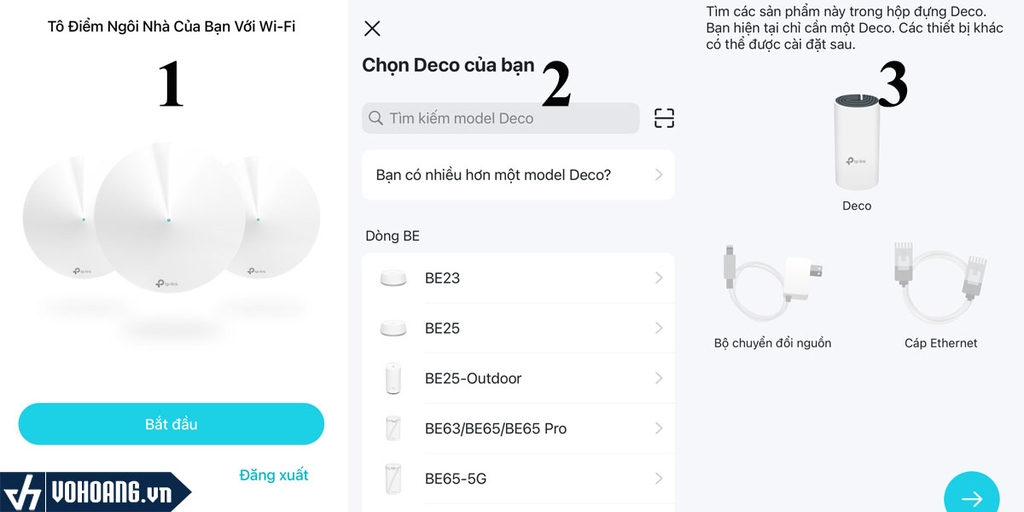
Bước 2: Cấp nguồn và liên kết mạng LAN đến modem nhà mạng để truyền tải internet
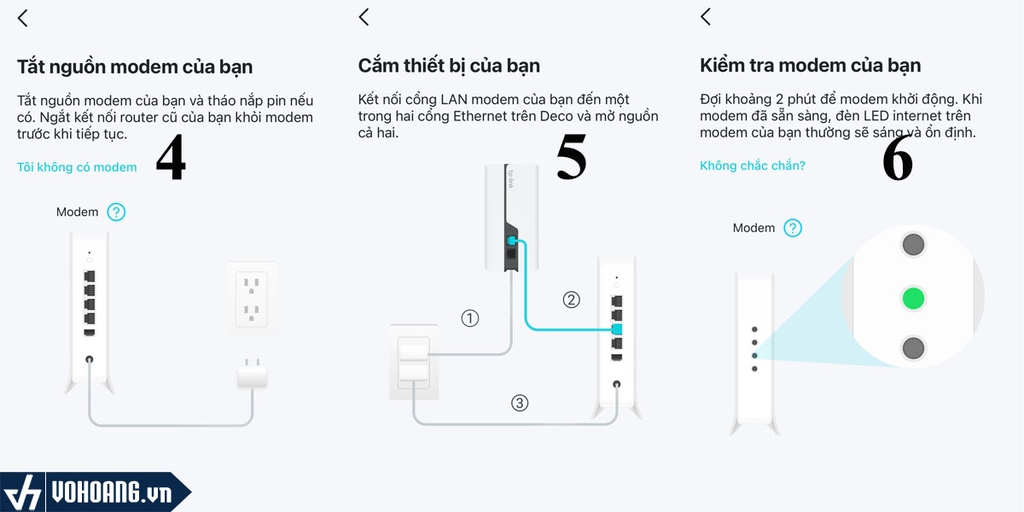
Bước 3: Khởi động thành công và sẵn sàng thiết lập Deco sẽ nhấp nháy đèn màu xanh, kết nối đến wifi được phát ra của Deco để dò tìm thiết bị. Sau khi tìm thấy, đặt tên note theo các gợi ý hoặc tùy chỉnh để quản trị.
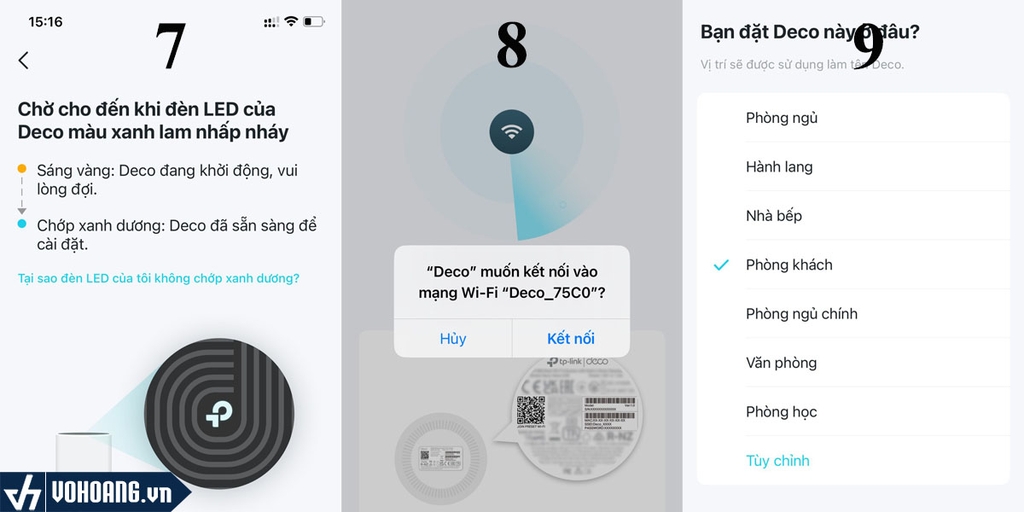
Bước 4: Chờ thiết bị nhận dạng kết nối internet (thông thường sẽ là IP động hoặc IP tĩnh theo nhu cầu của bạn). Tiến hành đặt tên wifi và mật khẩu cho hệ thống Mesh Deco (áp dụng luôn cho các note khác được thêm vào)

Bước 5: Chờ thiết bị khởi tạo xong wifi tiến hành kết nối thử và hoàn tất cài đặt cơ bản. Nếu bạn chỉ dùng 1 note thì chọn làm xong để kết thúc, nếu bạn sở hữu bộ 2, bộ 3 thì chọn "Thêm một Deco khác" và tiếp tục.

Bước 6: Chọn mô hình thực tế để tối ưu liên kết mesh: Các note cùng 1 tầng, mỗi note một tầng....

Bước 7: Cấp nguồn cho các note phụ và chờ khi đèn nhấp nháy xanh báo khởi động xong, sau đó chọn tìm kiếm để liên kết.

Bước 8: Liên kết thành công bạn sẽ ra được sơ đồ mạng như bên dưới, tín hiệu 3 vạch sóng màu xanh là trạng thái tốt. Ấn chọn nhiều hơn để cài đặt nâng cao, cập nhật firmware mới nhất cho hệ thống.

Liên Hệ Hotline 0828.011.011 để được hỗ trợ trực tiếp
Hướng Dẫn Cài Đặt Router WiFi 6 Xuyên Tường Khoẻ ASUS RT-AX1800HP Mới Nhất (22/06/2024)
Hướng Dẫn Cách Xem Camera Tapo Trên PC/ NVR/ NAS Bằng Giao Thức RTSP (24/05/2024)
Hướng Dẫn Cài Đặt Đặt Tính Năng EasyMesh Cho Các Bộ Phát WiFi TP-LINK (19/12/2023)
Hướng Dẫn Cài Đặt Tên Wifi Mật Khẩu Cho Router Imou HR12F Mới Nhất (02/11/2023)
Cách Cài Đặt Camera TP-Link Tapo C200 Với Ứng Dụng Tapo (22/06/2023)








